湾曲した矢印は、PowerPointの図を作成し、プレゼンテーションスライド内のオブジェクトや画像を指すように完 あなただけのいくつかの簡単な手順に従うことによって、PowerPointで湾曲した矢印を作ることが可能な方法の数があります。
PowerPointで湾曲した矢印を作る
あなたはPowerPointで湾曲した矢印を作るの芸術を習得したら、あなただけの独自のカスタム図を作成することがで以下は、PowerPointで湾曲した矢印を作成するために使用できる三つの簡単な方法です。
以下は、PowerPointで湾曲した矢印を作成するために使用できる三つの簡単 この記事の目的のために、我々は我々のチュートリアルを実証するためにPowerPoint2013を使用しています。
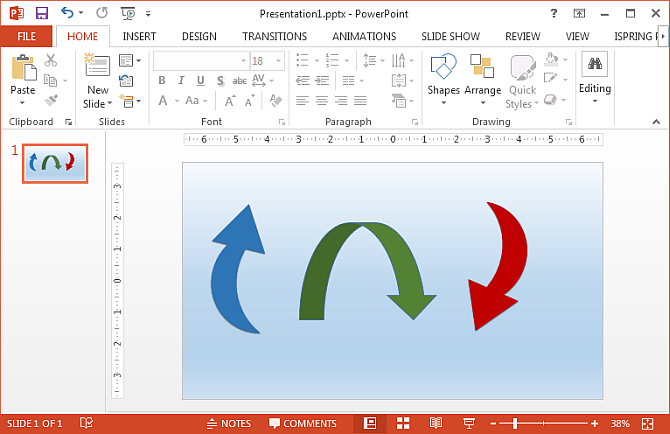
方法1:湾曲した矢印の形状を使用してPowerPointで湾曲した矢印を使用します
湾曲した矢印を作成する最も簡単な方法は、PowerPointの図形を使用することです。 単に頭の上に挿入->>ブロック矢印を選択し、お好みの曲線の矢印を選択します。 右、左、上、下の湾曲した矢印を含む湾曲した矢印の4つの変形があります。 また、(あなたの要件に応じて)Uターン矢印のような他の矢印の形状を利用することができます。
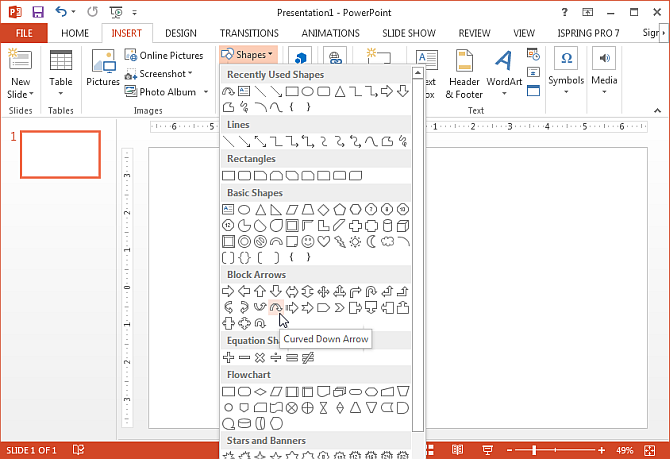
形状が選択されたら、単にあなたのスライド上にそれを引き出します。 たとえば、下の画像に示されている黄色の点は、矢印のサイズを変更して太くしたり薄くしたりするのに役立ちます。 同様に、図形の上にある小さな白い矢印は、矢印を回転させるのに役立ちます。
矢印を描画して整列させた後、PowerPointの書式設定オプションを使用して矢印の色を変更し、矢印の横にテキストボックスを追加して図を作成し、矢印を補完するためにスライドに画像を追加することで物事を混在させることができます。
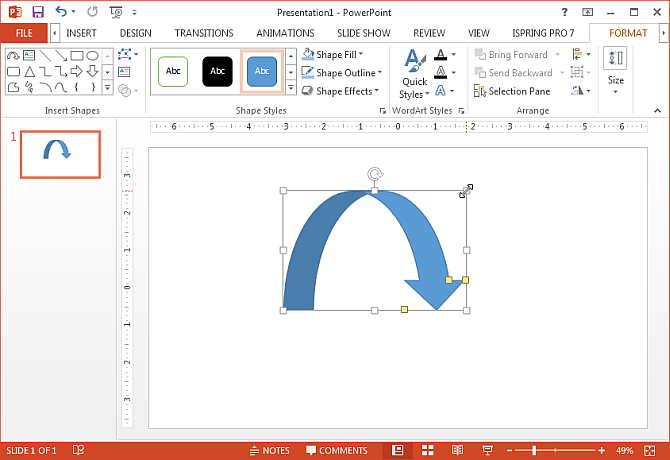
方法2:湾曲した矢印を作成するためにPowerPointで図形をマージ
PowerPointで湾曲した矢印を作る方法のためのもう一つの罰金は、図形で遊んですることです。 以下の例では、PowerPointでさまざまな図形を組み合わせて独自の矢印を描画するのがいかに簡単かを示します。
開始するには、Insert–>Shapes–>基本的な形状から月の形状を選択します。

次のステップでは、月の形を描き、要件に応じてサイズを変更します。 図形の中央にある黄色の四角形を使用して、図形を薄くまたは厚くして、矢印が必要な幅に応じて描画されるようにすることができます。ここで、Insert–>Shapes–>基本的な図形から二等辺三角形の形状を選択します。 あなたが好きなら、あなたはまた、他の形状や形状の組み合わせを選ぶことができます。
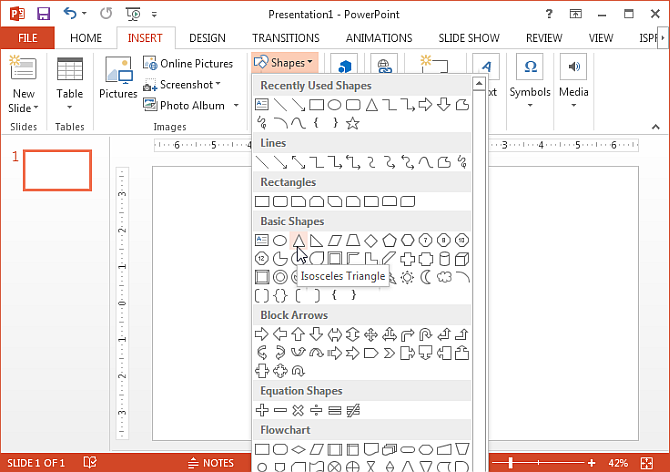
月の形の上に二等辺三角形を配置し、あなたのニーズに合わせて調整します。
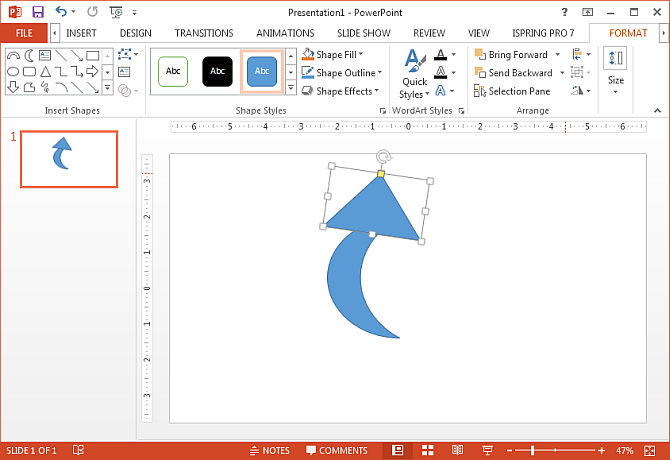
キーボードの’Shift’キーを使用して両方の形を選択し、フォーマットタブに移動します。 ここから、[図形を結合]に移動し、[結合]を選択して両方の図形を結合します。
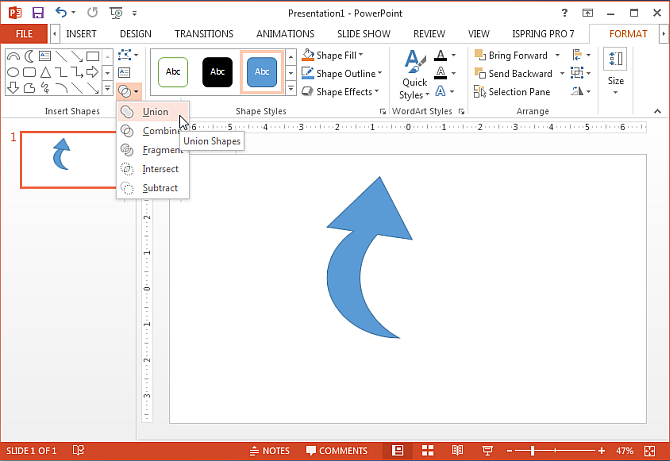
あなたは、形状の組み合わせの数を使用して矢印を作成することができ、例えば、あなたはまた、湾曲した矢印を作
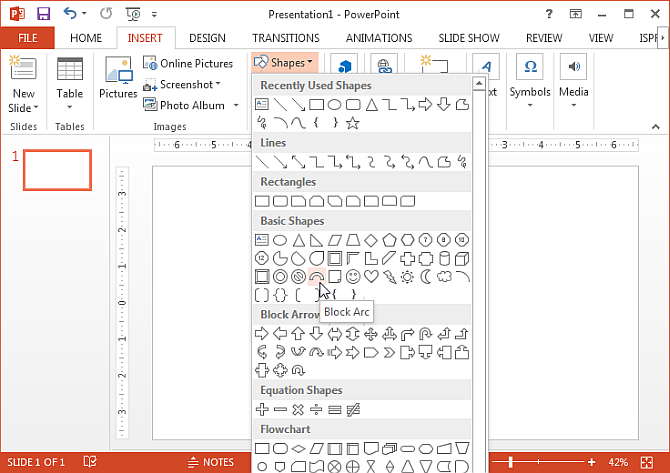
下の画像は、ブロックアークと二等辺三角形を使用して作成された湾曲した矢印を示しています。
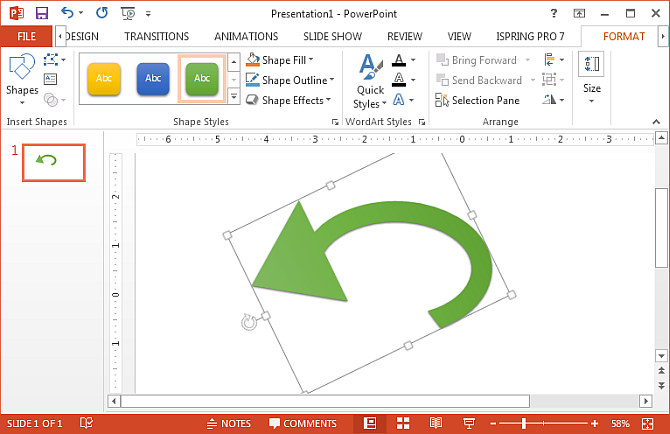
上記の方法を使用すると、一緒に異なる形状を結合することによ 書式設定オプションを使用して図形を書式設定して、目的の色と効果を与えることができます。
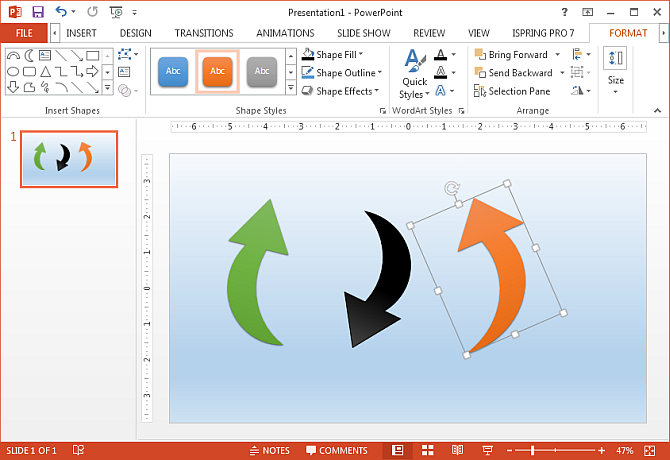
方法3:SmartArtグラフィックスを使用します
あなたはプロの図を作りたい場合は、SmartArtグラフィックスは、湾曲した矢印を含む たとえば、SmartArtのプロセス図から上向きまたは下向きの矢印を見つけることができます。
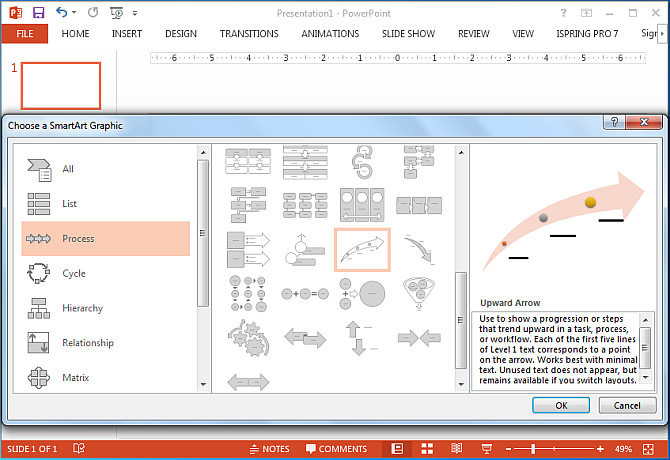
リボンメニューのさまざまなオプションを使用して図の書式を設定したり、図のプレースホルダにテキストを追加したり、テキス
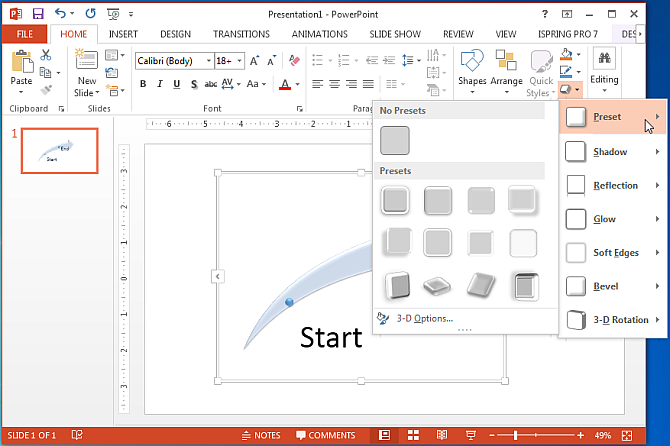
これは、PowerPointで湾曲した矢印図を精巧に基本的なものから何かを作成す SmartArt曲線矢印図についての最良の部分は、あなたがすぐにあなたが好きなように精巧にすることができ、カスタム図を作成することができるとい
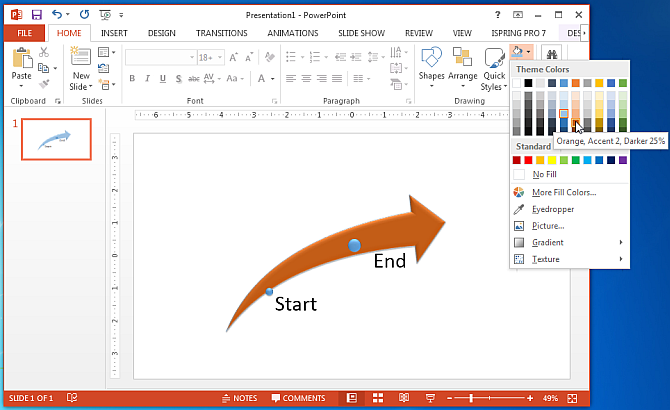
あなたは湾曲した矢印図を作るの手間をスキップしたいと、代わりに高度にカスタマイズ可能な既製のテンプレートを使用したい場合は、私たちの矢印PowerPointのテンプレートをチェックしてください。 詳細については、”プランと料金”を参照してください。